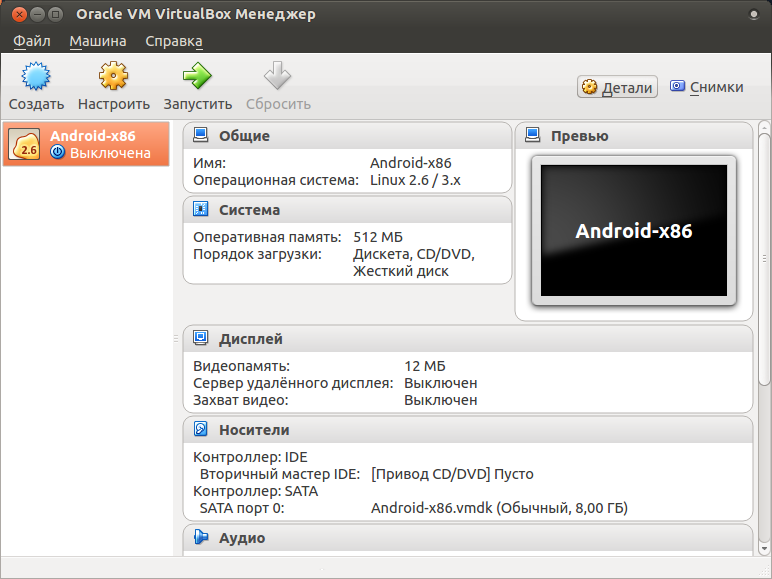Android OS может работать на виртуальных машинах Windows или Linux, что позволяет запустить интерфейс Android и пользоваться приложениями Android на вашем компьютере.
Android OS может работать на виртуальных машинах Windows или Linux, что позволяет запустить интерфейс Android и пользоваться приложениями Android на вашем компьютере.В данной статье изложена подробная инструкция по установке OS Android в VirtualBox на компьютерах с Ubuntu/Linux Mint и их производных.
Что для этого потребуется
Перед тем как начать работу по установке Android OS, у вас должен быть установлен VirtualBox и загруженный ISO образ с Android-x86 для установки в VirtualBox.
1. Установить VirtualBox можно из Центра приложений Ubuntu/Менеджера программ (Linux Mint) или загрузить и установить последнюю версию VirtualBox 4.3.6 c официального сайта, а также можно по инструкции ОТСЮДА.
2. Загрузить ISO образ Android-x86 последнюю версию Android 4.3 с ЭТОЙ страницы.
Создание виртуальной машины Android
Операционная система: Тип-Linux; Версия-Linux 2.6/3.х
Объем виртуальной памяти: 512 Мб (минимум)
Размер жёсткого диска: 3 ГБ или более
Откройте VirtualBox и создайте новую виртуальную машину, нажав на кнопку Создать. И выполнить всё, как на снимках:
Дождитесь окончания создания виртуального жёсткого диска :
После того как виртуальная машина с Android создана, нажмите кнопку Настроить:
И в категории Дисплей активируйте пункт Дополнительные возможности - Включить 3D ускорение и нажмите кнопку OK:
Установка Android 4.3 в VirtualBox
Переходим к непосредственной установке Android. Кликните на кнопке Запустить в окне виртуальной машины и найдите загруженный iso образ с Android-x86 в вашей системе:
Выберите вариант Установка (перемещаясь по меню клавишами с стрелками вверх/вниз) и нажмите клавишу Enter, чтобы продолжить:
Нужно создать раздел для системы Android. Выберите опцию Create/Modify partitions и нажмите Enter:
Выберите вариант New клавишами со стрелками и нажмите Enter для создания нового раздела:
Выберите Primary и нажмите Enter, а затем нажмите еще раз Enter, чтобы раздел занял весь размер созданного виртуального диска:
Выделите значение Bootable и нажмите Enter, чтобы сделать раздел загрузочным, а затем выберите опцию Write и внвь нажмите Enter, чтобы записать изменения на виртуальный диск. Введите yes и Enter, чтобы подтвердить изменения:
Активируйте опцию Quit и вы вернетесь к экрану Выбора разделов.
Теперь вы увидите раздел, созданный в верхней части меню. Выберите его и нажмите Enter для установки на него Android:
Выберите файловую систему ext3, а затем Yes и Enter, чтобы отформатировать раздел:
Выберите Yes, чтобы установить загрузчик GRUB, а затем вновь Yes для установки /system directory as read-write (/система каталог для чтения и записи):
По окончании установки перезагрузите VirtuaBox для входа в OS Android.
Выберите язык, на котором будет отображаться система и для добавления аккаунта Google нужно нажать Да:
Вот и всё. Вас встречает приветственное окно Android. Нажмите ОК и можете начать знакомство с системой:
Откройте браузер и пользуйтесь поиском любого сайта:
Удачи.